PS給人物簡單保細節磨皮并創建磨皮動作
時間:2024-02-08 21:45作者:下載吧人氣:34

本教程在介紹人物磨皮的同時也介紹了動作如何創建及使用。作者磨皮的方法為現在較為流行的計算通道法。很多教程都介紹過,大致過程:磨皮的時候我們在通道面板選擇一個細節較多的通道并復制一份,然后對復制的通道執行一些濾鏡及計算操作加強質感。最后用得到的通道選區給人物美白即可。
原圖
最終效果
1、打開原圖素材。
2、點動作面板(沒有的選擇菜單:窗口 > 顯示動作),點面板下面的新建按鈕新建動作,參數設置如下圖。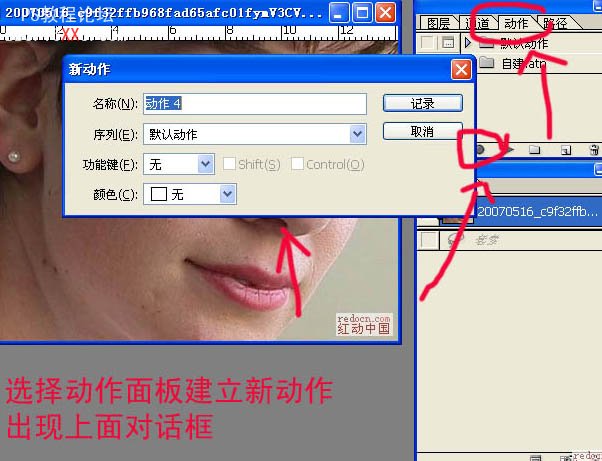
3、選擇自己喜歡的動作控制快捷鍵。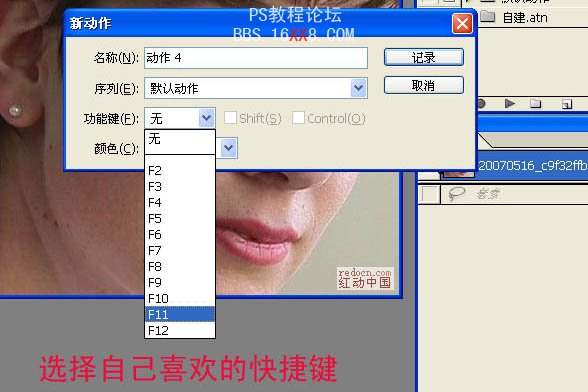
4、輸入動作名稱。
5、進入通道面板,選擇藍色通道如下圖。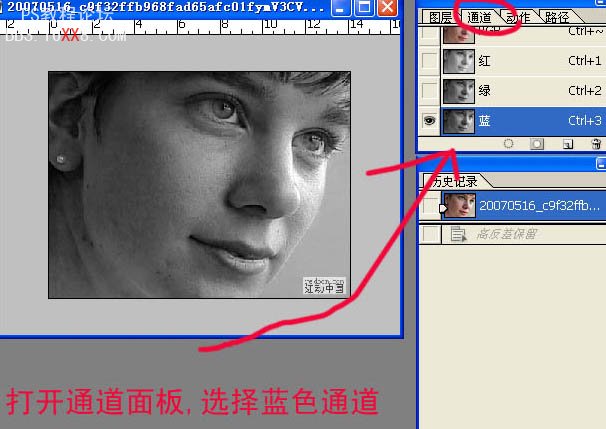
6、把藍色通道復制一份,得到“藍副本”通道,如下圖。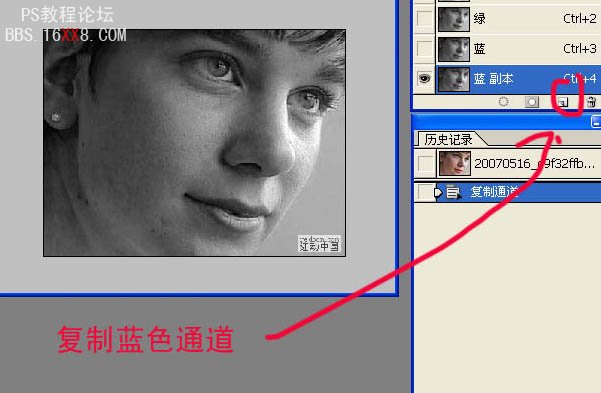
7、對“藍副本”通道執行:濾鏡 > 其它 > 高反差保留,數值設置為:10,如下圖。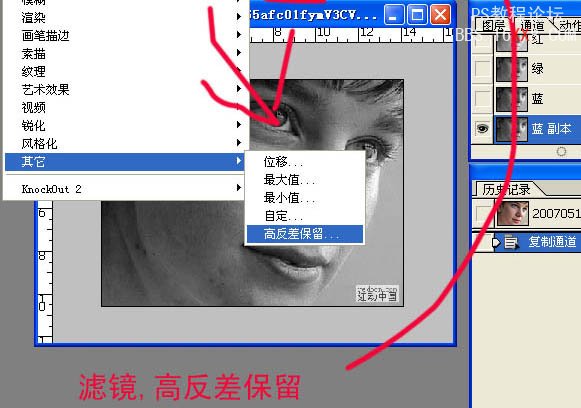
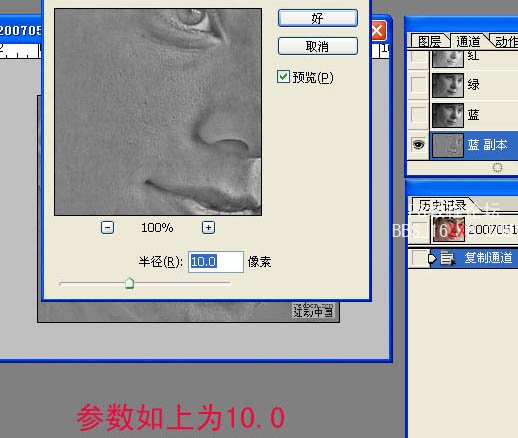
8、執行:圖像 > 計算,把混合改為“疊加”,其它默認。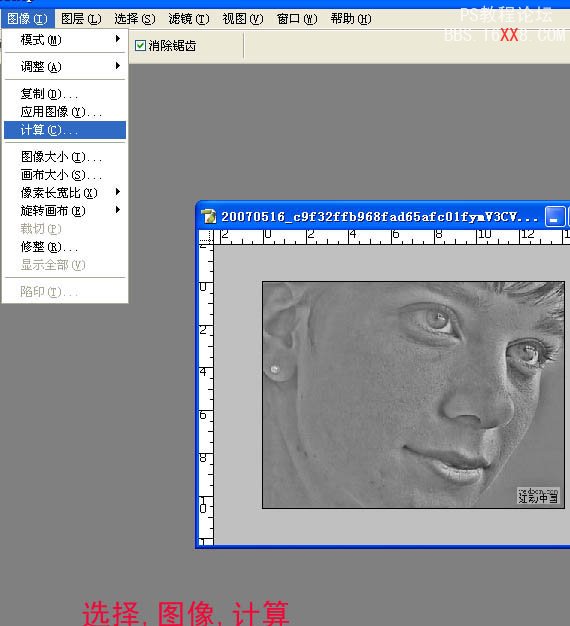
9、連續計算三次,大致效果如下圖。
10、點面板下面的小圓圈載入選區,按Ctrl + Shift + I 反選選區。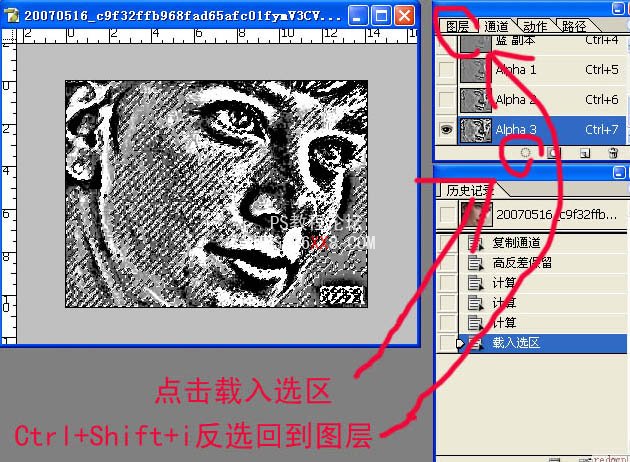
11、回到圖層面板,按Ctrl + H 隱藏選區,按Ctrl + M 調整曲線,稍微調白一點,可以多調幾次,自己滿意為止。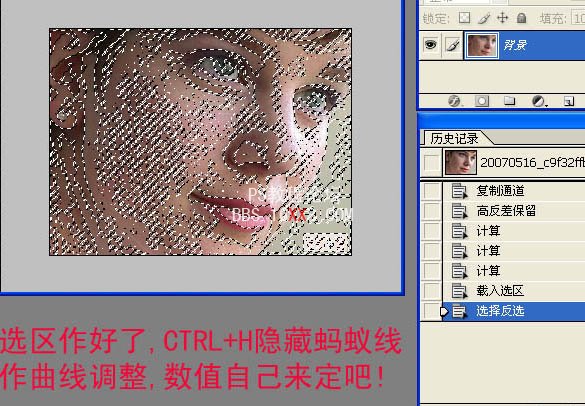
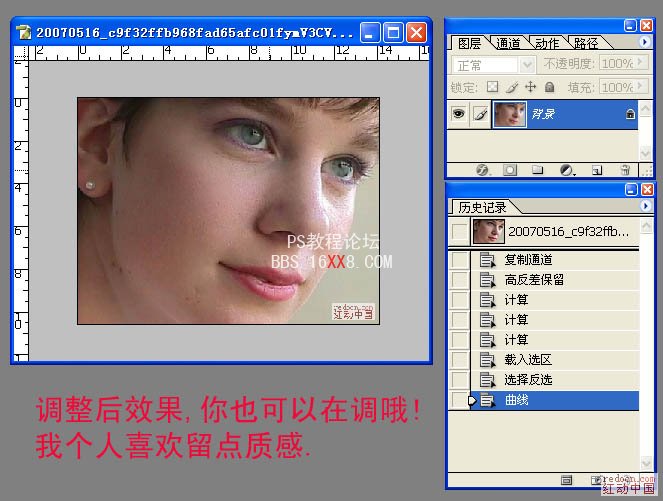
12、按Ctrl + D 取消隱藏的選區,按Ctrl + M 調整曲線,稍微調白一點,效果如下圖。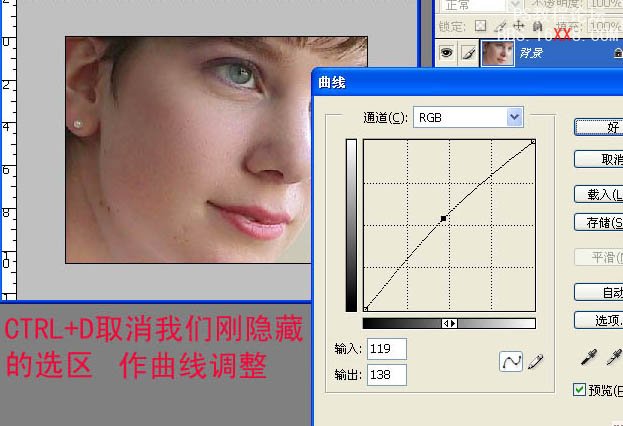
13、回到動作面板,點面板下面的圓形按鈕停止記錄。以后用的時候只要在動作面板點播放即可。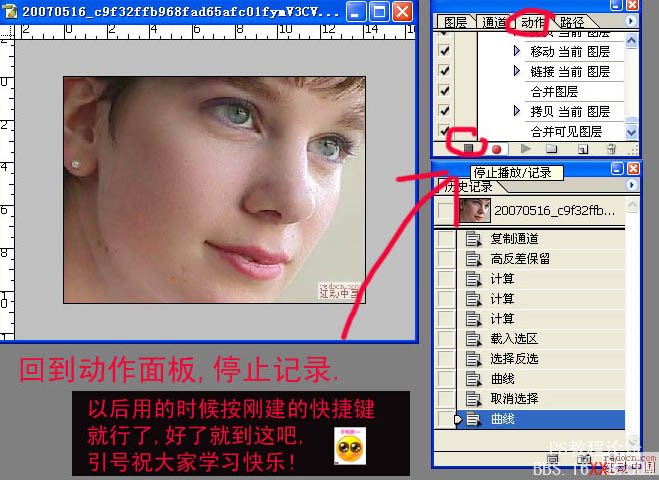
最終效果:

網友評論